Um Geschäftsberichte zu verwalten, klicken Sie im linken Menü auf „Berichte“. Es werden Ihnen die folgenden Optionen angezeigt:
- Gewinn und Verlust
- Umsatzsteuerbericht
- Einnahmen nach Kunde
- Einkäufe von Lieferanten
- Allgemeine Berichte
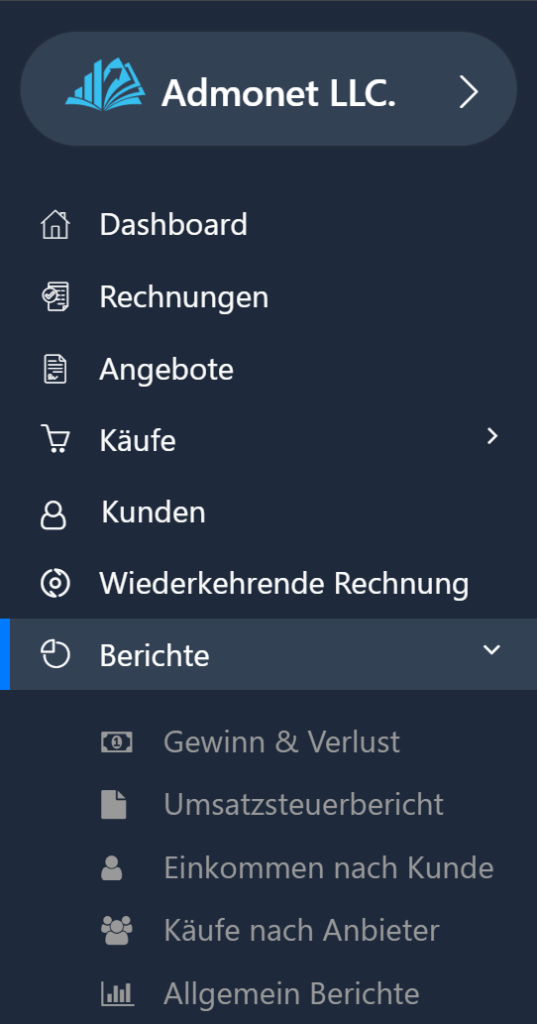
In diesem Bereich der Anwendung können Sie die Betriebsstatistiken für die angegebenen Punkte verfolgen.
Verwaltung des Berichts „Gewinn und Verlust“
Klicken Sie auf die Option „Gewinn und Verlust“, um die Berichtseite zu öffnen. Wenn Sie bereits angemeldet sind, können Sie über diesen Link darauf zugreifen, der Sie automatisch zur Seite weiterleitet.
Auf dieser Seite können Sie zwischen zwei Berichtstypen wählen:
- Bezahlt und unbezahlte (einschließlich aller Rechnungen und Belege)
- Bezahlt (nur bezahlte Rechnungen und Belege)
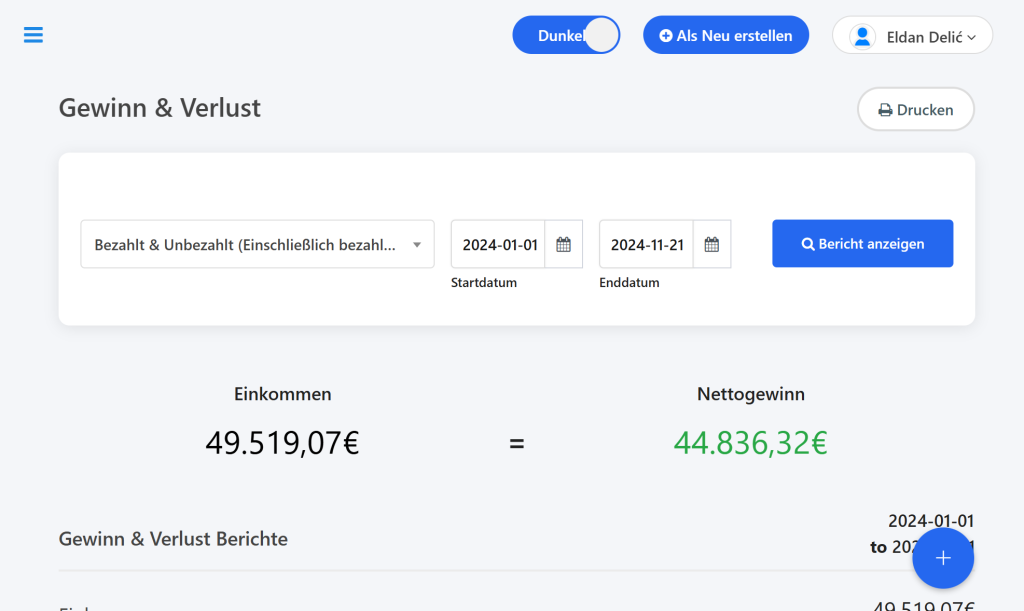
Sie können die Berichte nach Startdatum und Enddatum filtern.
Nachdem Sie die Filtereinstellungen vorgenommen haben, klicken Sie auf „Bericht anzeigen“, um den Bericht anzuzeigen.
Verwaltung des Berichts „Umsatzsteuerbericht“
Um den Umsatzsteuerbericht zu öffnen, klicken Sie auf die Option „Umsatzsteuerbericht“. Wenn Sie angemeldet sind, können Sie über diesen Link darauf zugreifen.
Hier können Sie die Statistiken für folgende Optionen einsehen:
- Bezahlt und unbezahlte
- Bezahlt
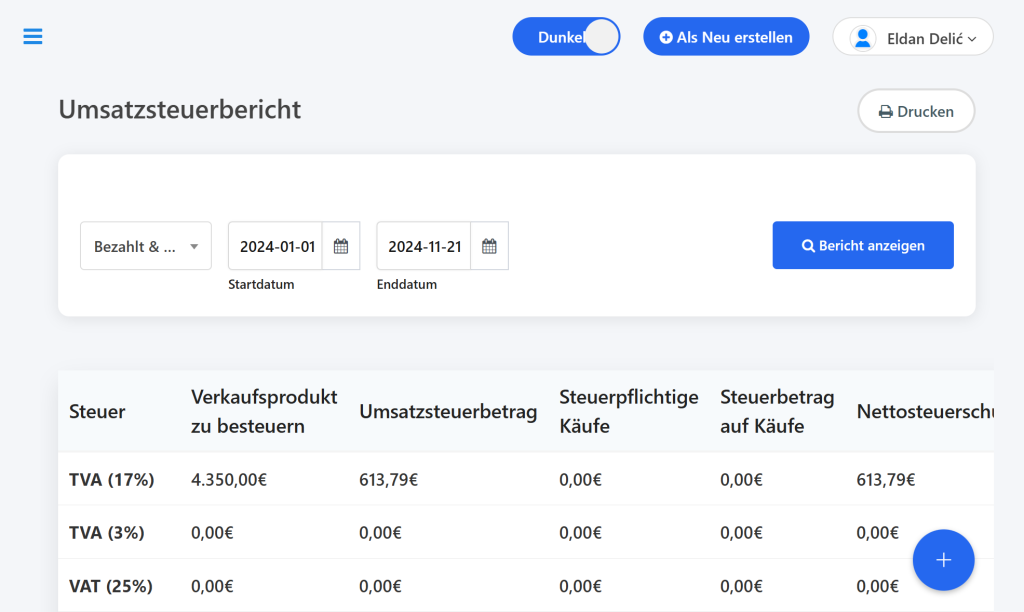
Die Berichte können nach Datum gefiltert werden. Nachdem Sie die Einstellungen vorgenommen haben, klicken Sie auf „Bericht anzeigen“, um die Ergebnisse anzuzeigen.
Verwaltung des Berichts „Einnahmen nach Kunde“
Klicken Sie auf die Option „Einnahmen nach Kunde“, um die Seite zu öffnen. Greifen Sie direkt über diesen Link darauf zu, wenn Sie bereits angemeldet sind.
Standardmäßig werden alle Kunden und Einnahmen angezeigt. Sie können nach Kundenname und Datum filtern. Klicken Sie auf „Bericht anzeigen“, nachdem Sie die Filtereinstellungen vorgenommen haben.
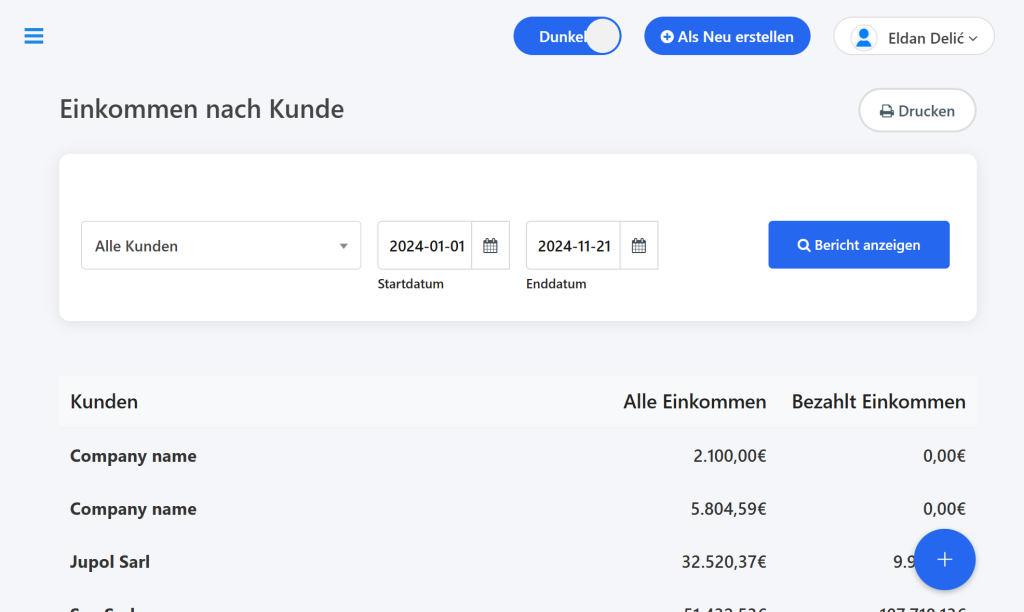
Verwaltung des Berichts „Einkäufe von Lieferanten“ #
Um diesen Bericht anzuzeigen, klicken Sie auf „Einkäufe von Lieferanten“ oder greifen Sie direkt hier darauf zu.
Filtern Sie die Daten nach Lieferanten und Datum und klicken Sie anschließend auf „Bericht anzeigen“, um die Ergebnisse anzuzeigen.
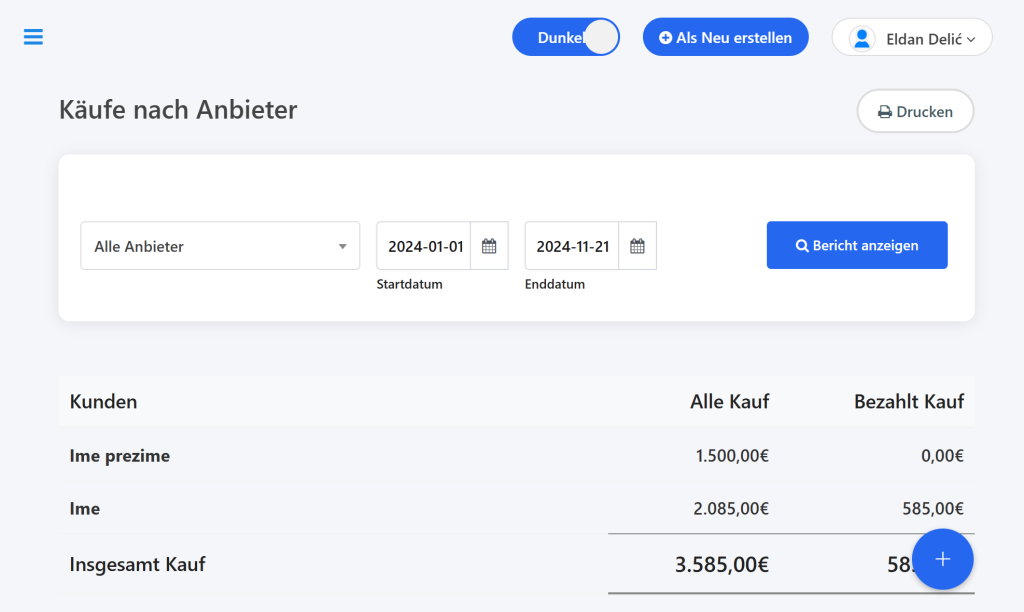
Verwaltung der „Allgemeinen Berichte“ #
Öffnen Sie die Seite „Allgemeine Berichte“ oder nutzen Sie diesen Link für den direkten Zugriff.
Sie können Rechnungen mit oder ohne Steuern sowie nach Status (alle/bezahlt/unbezahlt) anzeigen. Nachdem Sie die Filtereinstellungen vorgenommen haben, klicken Sie auf „Bericht anzeigen“, um die Ergebnisse anzuzeigen. Mit einem Klick auf „Filter zurücksetzen“ stellen Sie die Standardeinstellungen wieder her.
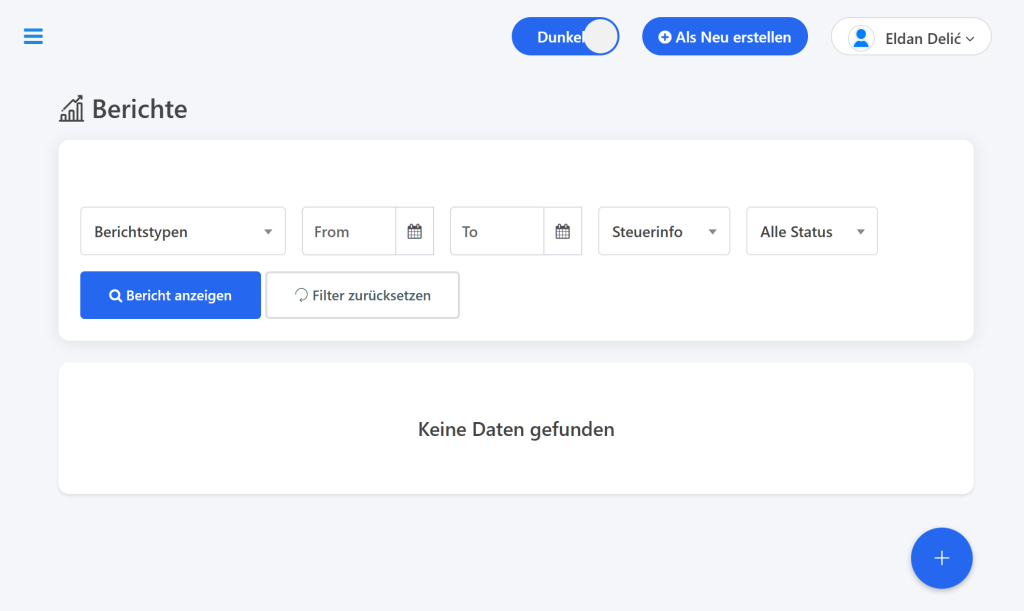
Folgen Sie diesen Schritten, um die Berichte und Statistiken in Ihrer Anwendung effizient zu verwalten.
Für weitere Fragen können Sie uns gerne per E-Mail unter info@adbooks.co kontaktieren.
